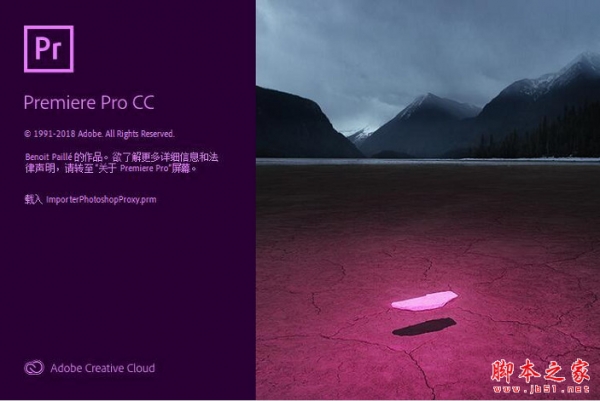premiere怎么给素材添加高光转场特效?
办公室张老师
premiere中自带了高光转场的过渡效果。该怎么使用pr中内置自带的效果对素材进行处理呢?下面我们就来看看详细的教程。

1、在PR中创建一个序列,并导入两个图片素材,将两个素材放到序列的同一个视频轨道中并前后相接摆放。

2、在Premiere软件的素材项目管理中右键鼠标,会出现一个右键鼠标选项,在右键鼠标选项中选择新建一个调整图层。

3、先放大时间轴窗口,然后选中这个调整图层,将其移动视频轨道2的对应位置上,并且使用剃刀工具左右各留5帧的时间长度。

4、在PR效果中搜索高斯模糊然后找到并选中高斯模糊这个PR内置效果,并将这个效果添加给调整图层。

5、在效果控件中找到高斯模糊设置,勾选重复边缘像素,然后在调整图层左、中、右各打入一个关键帧,并设置模糊度数值为0/100/0.

6、找到不透明度中的混合模式,将调整图层的混合模式改为“变亮”模式。播放时间轴就能看到高光转场效果了。

以上就是PR高光转场的效果的使用方法,希望大家喜欢,请继续关注脚本之家。
相关推荐: